工作表是录入、编辑、处理、存储数据的载体和对象,是用户操作的主体之一,如工作表的新建、重命名、移动与复制等是用户需要掌握的基本操作。默认情况下,一个工作簿只包含3个工作表,所以当需要添加工作表时,可创建新的工作表,而对已经没有使用价值的工作表,可将其删除,excel教程网今天就为大家带来excel2010的第一节课程:excel2010新建和删除工作表的操作方法。
1、创建新工作表
打开excel表格,单击“电话费用报销明细”工作表标签右侧的“插入工作表”按钮,如下图所示。
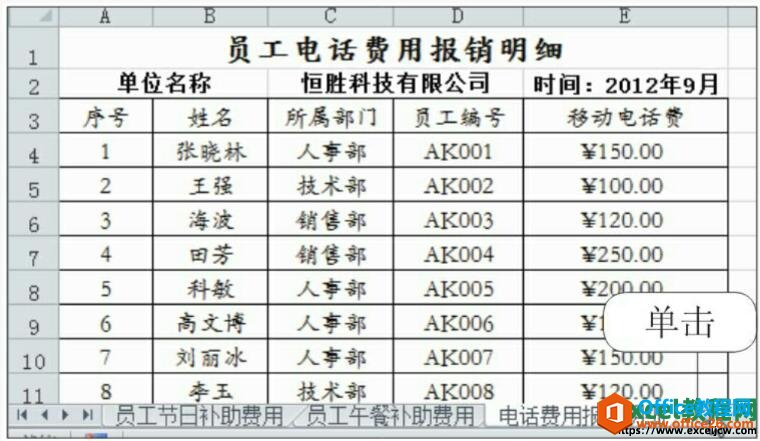
图1
2、编辑新工作表
此时会在“电话费用报销明细”工作表后新建一个工作表Sheet 4,在该工作表中将本月员工的节日补助费用和午餐补助费用进行合计,如下图所示。
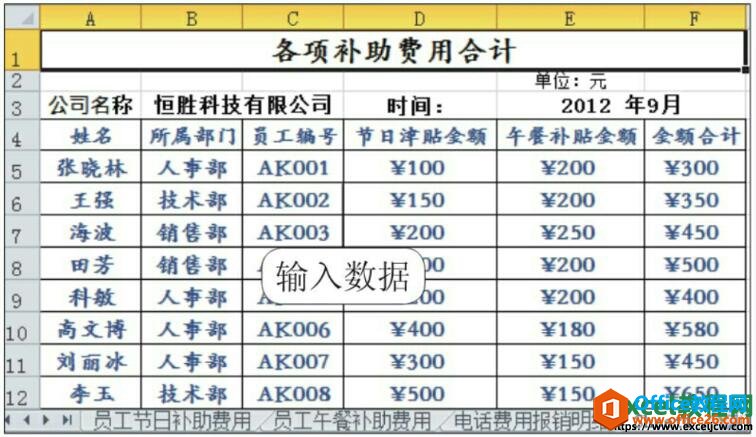
图2
3、单击“删除”命令
按【Ctrl】键,选中“员工节日补助费用”和“员工午餐补助费用”工作表标签并右击,在弹出的快捷菜单中单击“删除”命令,如下图所示。
学习认识Excel2010中更强大功能的基础介绍
众所周知,启动Excel2010后,系统会自动生成一个工作簿文件,而操作的对象是工作表,但是当具体录入或编辑数据时,又是在单元格中完成的,所以学习Excel2010最基本、最主要的就是熟悉工作
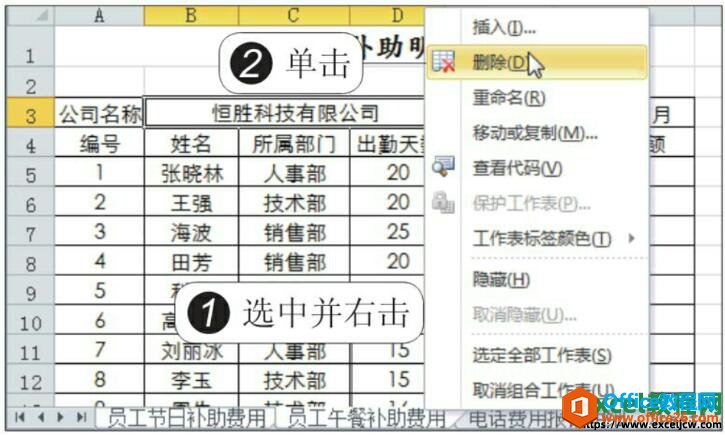
图3
4、确定删除
弹出提示框,提示用户“要删除的工作表中可能存在数据。如果要永久删除这些数据,请按‘删除’。”,在确定删除后,单击“删除”按钮,如下图所示。
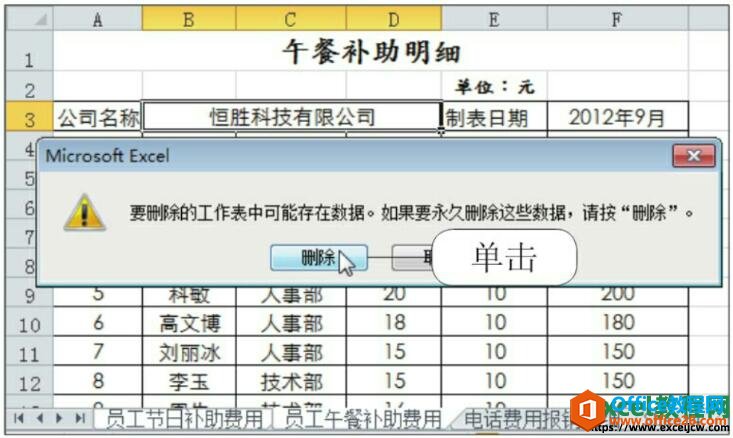
图4
5、删除工作表后的效果
此时被删除的工作表的标签就消失了,如下图所示。
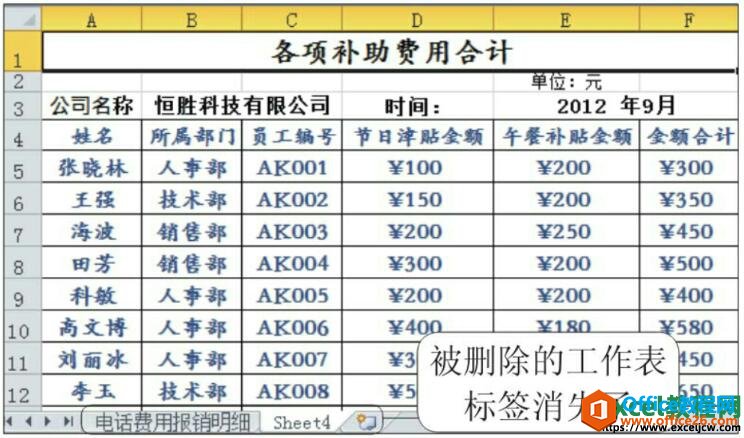
图5
其实excel新建工作表大家都知道怎么去操作,一般我们打开excel软件以后,excel就会自动默认创建3个工作表,我们可以对其进行增加删除。
excel2010如何新建和删除工作表的下载地址:
excel2007中如何创建数据透视图和设置数据透视图
数据透视图以图形形式表示数据透视表中的数据。除具有标准图表的系列、分类、数据标记和坐标轴功能以外,数据透视图还有一些与数据透视表对应的特殊元素,今天我们就来学习一下exce






